Top 9 måder at reparere Siri ikke fungerer efter iOS 12/11 Update
Efter Apple Company udgivet den seneste iOS 12Forhåndsvisning, brugerne finder Siri bliver mere naturligt og mere intelligent end nogensinde. Det kan lære brugeres præference og blive en professionel assistent for brugere. Desuden kan Siri også oversætte engelsk til forskellige sprog, det kan endda identificere dialoger.
Der er dog også et problem, at efter opdateringen af iOS 12/11, Siri kan normalt ikke arbejde eller bare holde op med at arbejde, hvordan man løser det? Lad os se de 9 bedste metoder og få den rettet.

9 Metoder til at reparere Siri Stop med at arbejde efter iOS 12 eller iOS 11 Upgrade
I det følgende indhold indeholder vi nogle nyttige metoder, der kan hjælpe med at løse problemet med Siri.
Metode 1: Kontroller, at Siri er Til eller Fra
Hvis Siri ikke virker efter opdatering af iOS 12/11, kan du vælge at genstarte Siri:
Gå til, Indstillinger >> Siri >> Tryk på Siri-knappen for at slukke for den og tænde den efter sekunder.

Metode 2: Opret forbindelse til Wi-Fi-netværk
Hvis du bruger Mobile data, foreslår vi at du prøver igen ved hjælp af Wi-Fi, kan en lav nethastighed også medføre, at Siri ikke fungerer efter opdateringen af iOS 11 og iOS 12.
Metode 3: Afinstaller / geninstaller tredjepartsapps
Der vil også være apps i din iPhone, som ikke er kompatibel med Siri, før du installerer apps fra App Store, kan du læse beskrivelsen af app om den understøtter Siri eller ej.
Metode 4: Nulstil netværksindstillinger
Du kan også forsøge at slette netværksindstillinger, som kan være til gavn for at løse Siri ikke arbejdsproblem.
Gå til: Indstilling >> Generelt >> Nulstil >> Nulstil netværksindstillinger.
I denne proces skal du indtaste dit kodeord, og du skal prøve Siri igen efter dette.

Metode 5: Kontroller din mikrofon
Hvis du bruger mikrofon til at tale med Siri, skal du kontrollere, om din mikrofon er brugbar eller ej.
Metode 6: Sluk og tænd diktat
Hvis diktatafsnittet går forkert, kan det også føre til, at Siri er på, men heller ikke fungerer efter opdatering af iOS 11/12.
Gå til: Indstillinger >> Generelt >> Tastaturer >> Aktiver diktat.
Sluk for den og tænd den om nogle sekunder.

Metode 7: Aktiver Hey Siri
Hvis du bare finder dig, kan du ikke tænde Siri, når din iPhone er låst. Du kan tjekke, om du har aktiveret "Hey Siri" eller ej.
Gå til: Indstillinger >> Siri >> Tillad "Hey Siri".
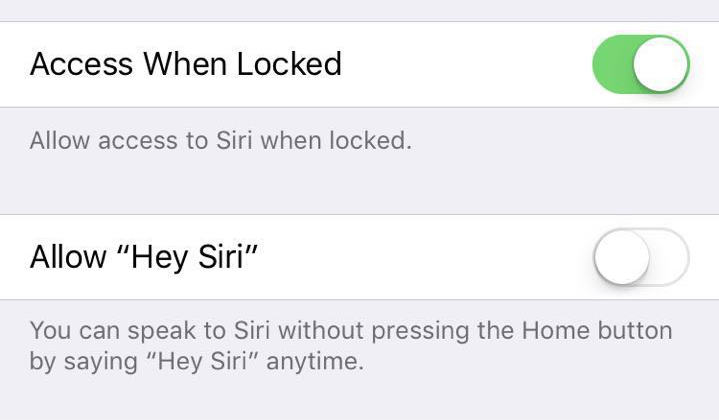
Metode 8: Genstart iPhone til Fix Siri
Hvis du har forsøgt at ændre indstillingerne, foreslår vi også, at du genstarter din iPhone / iPad / iPod. En genstartsproces kan hjælpe med at løse slags iPhone-problemer, samt at Siri holder op med at arbejde efter iOS 11-opdateringen.
Metode 9: Fix Siri ved hjælp af tredjeparts software
Hvis du stadig har problemer med en uhåndterbar Siri, anbefaler vi dig også at prøve https://www.tenorshare.com/products/reiboot.html, et nyttigt værktøj, som kan hjælpe med at løse forskellige problemer med iOS-problemer.
Start programmet og tilslut din iOS-enhed til en computer. Du får vist grænsefladen nedenfor, og klik derefter på "Enter Recovery Mode", og ikonerne for iTunes og USB-kabel vises på din iPhone-skærm.

Når du har indtastet recovery mode, vil knappen "Exit Recovery Mode" derefter klikke på programmet, klikke på den og din iPhone genstartes om få sekunder.
Efter denne indtastning / exit recovery mode operation, kan du forsøge at bruge Siri igen for at kontrollere det funktionsdygtigt eller ej.
Det handler om, hvordan man løser Siri, der ikke arbejder på iPhone X / 8/8 Plus / 7/7 Plus / 6, iPad, Apple Watch osv. Efter opdateringen af iOS 12 / 11.4 / 11.3 / 11. reparer Siri på din iPhone.









